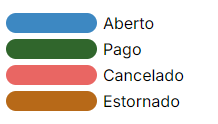...
| Campo | Descrição (os campos assinalados com '*' são de preenchimento obrigatório) | |||||||||
|---|---|---|---|---|---|---|---|---|---|---|
| Banco Pagamento Via PIX* | Selecionar a opção do banco para pagamento via PIX. As opções são: | |||||||||
| Valor do Pagamento* | Informar o valor para pagamento. | |||||||||
| E-mail do Cliente* | Informar o e-mail do cliente para receber o QR code para pagamento. Será sugerido o email dos dados de cobrança do cliente. | |||||||||
| Situação Pagamento | Exibe a situação do pagamento. As situações são: | |||||||||
| Pix Copia e Cola | Exibe o código do PIX para o pagamento. | |||||||||
| Botão | Descrição | |||||||||
| Copiar | Copia as informações através das teclas CTRL + C e CTLR + V. | |||||||||
| Gerar PIX | Gera links de pagamento via PIX. | |||||||||
| Consultar PIX | Verifica se o link de pagamento já está pago. | |||||||||
| Inativar PIX | Permite inativar o link gerado. | |||||||||
| Reenviar PIX | Reenvia o link de pagamento via e-mail. | |||||||||
| Atualizar | Atualiza os dados da tela. | |||||||||
| Estornar Pagamento | Estorna um pagamento via PIX que já foi pago no Consistem.
| |||||||||
...